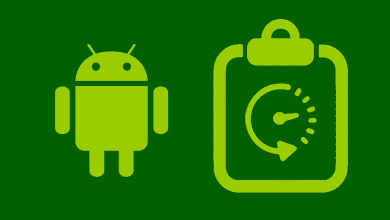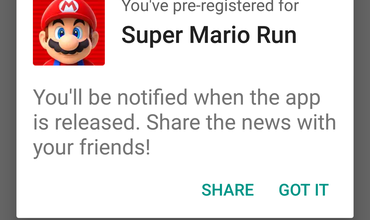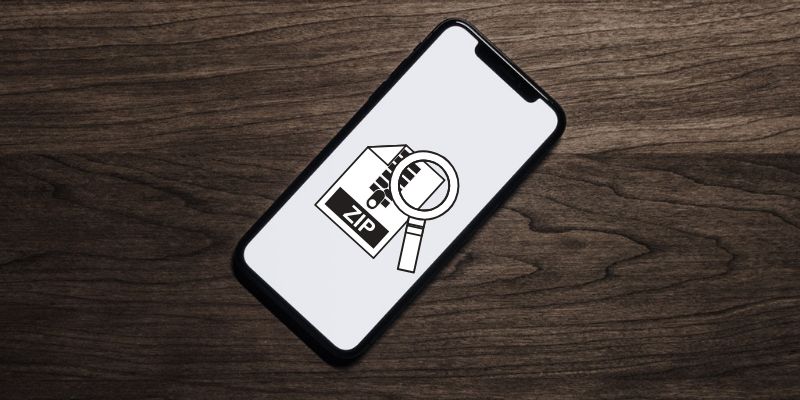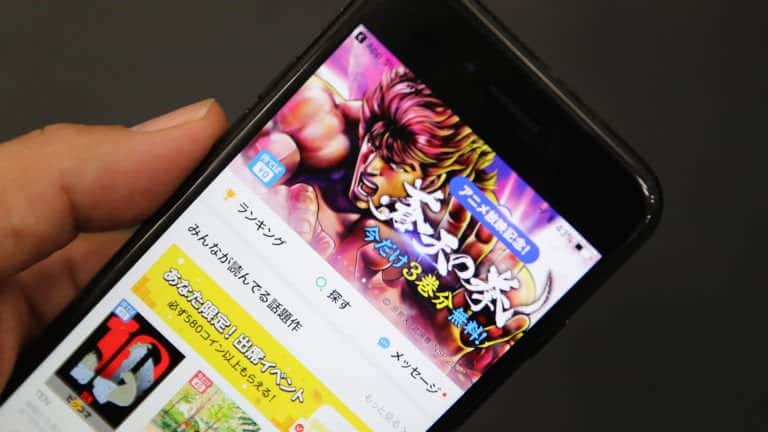سواء كنت تدرس من ملف PDF على الكمبيوتر المكتبي ، أو تُشارك شاشتك في اجتماع عبر الإنترنت ، أو تقوم فقط برسم بعض الأفكار في Photoshop ، فهناك أوقات ترغب فيها في الرسم على شاشتك ومشاركتها مع الآخرين.
سيكون استخدام الكمبيوتر اللوحي الرسومي حلاً سهلاً ، ولكن لا تقلق إذا لم يكن لديك واحد. إليك كيفية استخدام هاتف Android للرسم والكتابة على شاشة الكمبيوتر الذي يعمل بنظام Windows. تحقق من الأسباب التي تجعل على كل فنان رقمي استخدام لوحة الرسم الإلكترونية.

كيفية الرسم على كمبيوتر بنظام Windows باستخدام جهاز Android
يُمكنك إعداد هاتفك للعمل كبديل رخيص للجهاز اللوحي الرسومي في تطبيقات فنية مثل Photoshop. ولكن يُمكنك أيضًا استخدامه للتعليق على شاشة الكمبيوتر بعدة طرق أخرى ، مما يجعله حل مثالي إذا كنت تدرس أو تقدم عروض تقديمية ، على سبيل المثال.
أنت بحاجة إلى تطبيق التحكم عن بُعد بالكمبيوتر من جهة خارجية على هاتف Android أو الجهاز اللوحي الخاص بك الذي ستستخدمه للرسم. في هذا الدليل ، سنستخدم تطبيقين: تطبيق PC Remote Receiver على Windows ، وتطبيق PC Remote على Android. كلاهما مجاني للاستخدام ، على الرغم من وجود خيارات لعمليات الشراء داخل التطبيق على تطبيق Android.
بعد تثبيت كلا التطبيقين ، قم بتشغيلهما واتبع الخطوات التالية للإقران:
- قم بتوصيل هاتفك بالكمبيوتر الذي يعمل بنظام Windows باستخدام كابل USB.
- على الشاشة الرئيسية لتطبيق الهاتف المحمول ، انقر فوق اتصال ثم حدد رمز USB.
- سيطلب منك تمكين ربط USB على هاتفك ، وبمجرد القيام بذلك ، سيتم إقران الجهازين بنجاح.
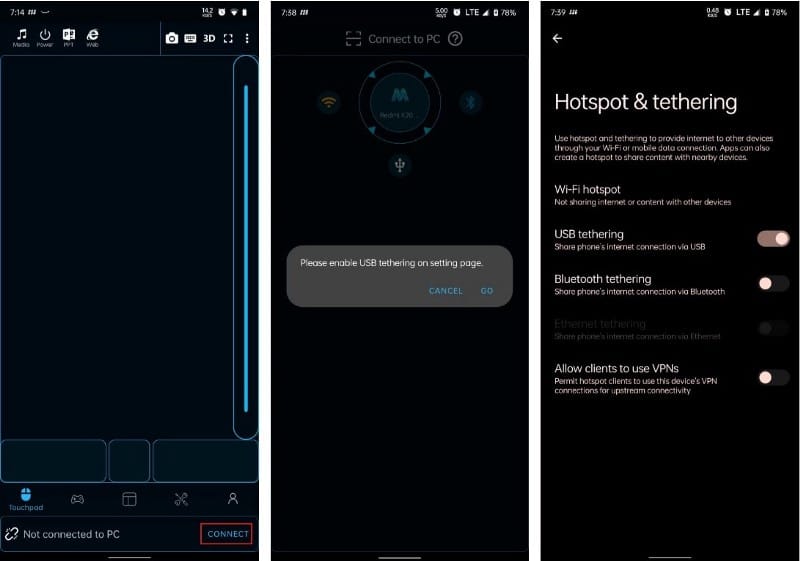
إذا كان هاتفك الذكي والكمبيوتر لديك على نفس شبكة Wi-Fi ، فيمكنك إقرانهما عن طريق النقر على أيقونة Wi-Fi بدلاً من استخدام USB ، ثم اختيار اسم الكمبيوتر الخاص بك من القائمة.
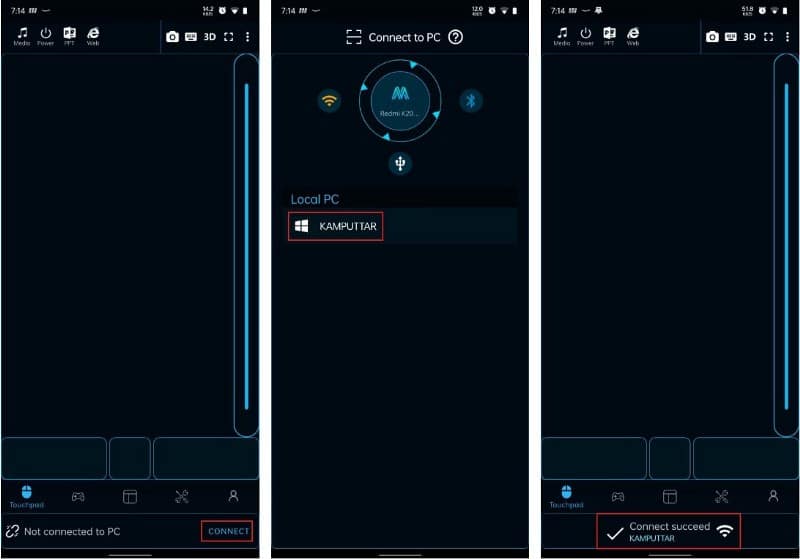
ملاحظة: في بعض الأحيان أثناء إقران هاتفك بالكمبيوتر ، يعرض تطبيق الهاتف رسالة خطأ ، بغض النظر عن وضع الاقتران الذي تستخدمه.
لإصلاح ذلك ، تحتاج إلى إغلاق التطبيق أولاً ، ثم إزالته من قائمة “الأحدث”. بعد ذلك ، قم بفرض إيقاف التطبيق من إعدادات هاتفك وأعد فتحه.
بمجرد إقران هاتفك والكمبيوتر ، قم بتشغيل تطبيق الهاتف واتبع هذه الخطوات لبدء الرسم على الشاشة:
- اضغط على خيار الأدوات المساعدة في الأسفل ، الموجود في الجزء الأيمن من الصف السفلي.
- في قسم الأدوات المساعدة ، اختر رمز Blackboard ، وستتمكن من رؤية شاشة الكمبيوتر معكوسة على هاتفك الذكي.
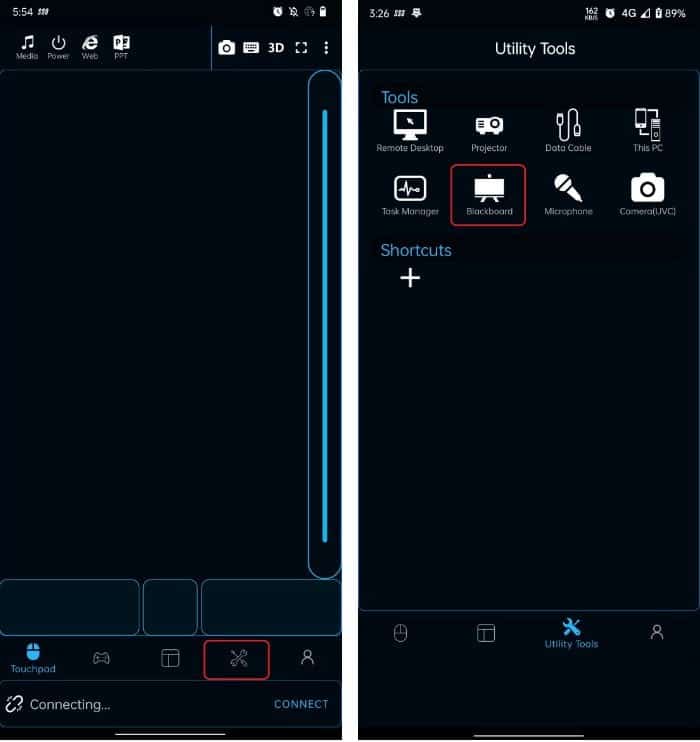
- اضغط على أيقونة القلم لرسم أي شيء على شاشتك. هكذا سيبدو الرسم على شاشة Windows.
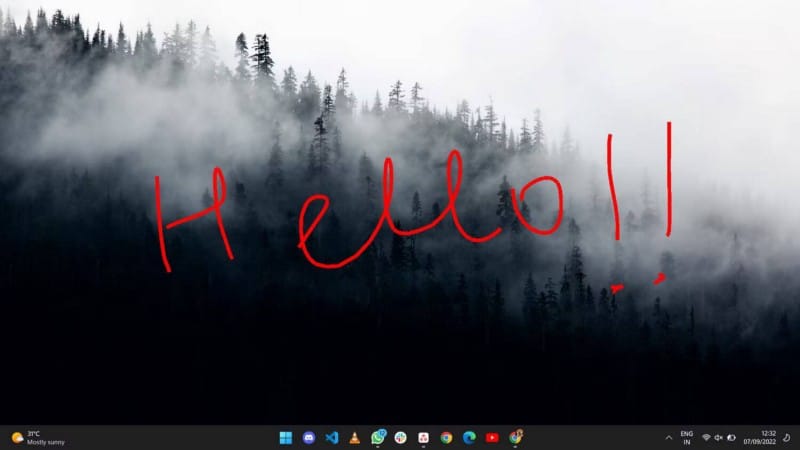
- فوق رمز القلم ، يُمكنك رؤية رمز الترس. انقر فوقه لفتح قائمة إعدادات القلم أين يُمكنك تخصيص حجم القلم ولونه وشفافيته وحدته.
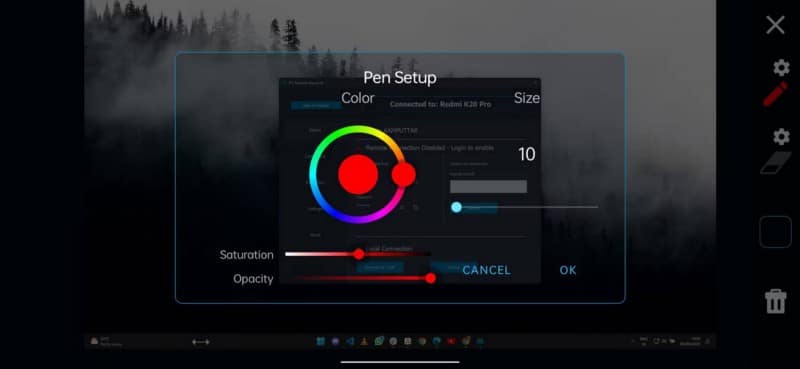
- يُتيح لك النقر على أيقونة الممحاة مسح أي جزء من الرسم. علاوة على ذلك ، هناك أيضًا رمز مسنن يُمكنك استخدامه لزيادة أو تقليل حجم الممحاة عن طريق سحب شريط التمرير.
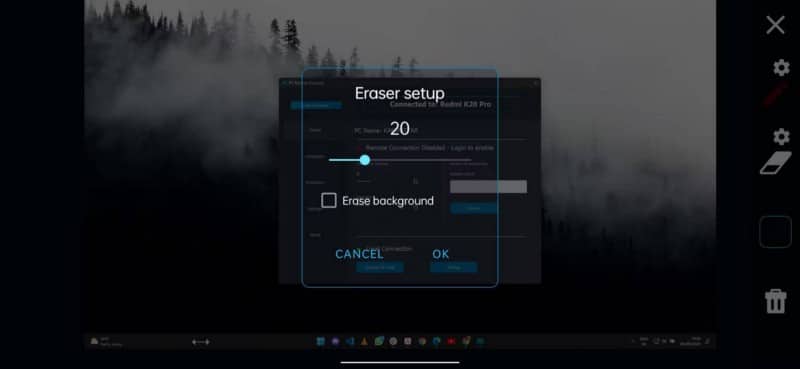
- إذا كنت تريد مسح كل ما كتبته على الشاشة ، فانقر فوق أيقونة الحذف الموجودة أسفل اليسار.
- بعد الانتهاء من عملك ، يمكنك فصل هاتفك عن طريق النقر أولاً على أيقونة Me ، الموجودة بجوار أيقونة الأدوات المُساعدة ، ثم اختيار خيار فصل.
تحويل هاتف Android إلى لوحة رسم للكمبيوتر
يُعد استخدام هاتف Android للرسم على شاشة الكمبيوتر خيارًا رائعًا لتوفير المال لفناني الرسوم الجدد والأشخاص الذين يحتاجون أحيانًا إلى إضافة تعليق توضيحي على شيء ما على الكمبيوتر الخاصة بهم. لكنها ليست بديلاً عن مُعدات مخصصة إذا كنت في حاجة إليها حقًا. إذا كنت مهنيًا في الفن الرقمي ، فإنَّ الاستثمار في جهاز لوحي رسومي جيد أو جهاز iPad ليس شيئًا ستندم عليه. يُمكنك الإطلاع الآن على كيفية استخدام هاتفك كلوحة رسم لجهاز الكمبيوتر للحصول على حل بديل.